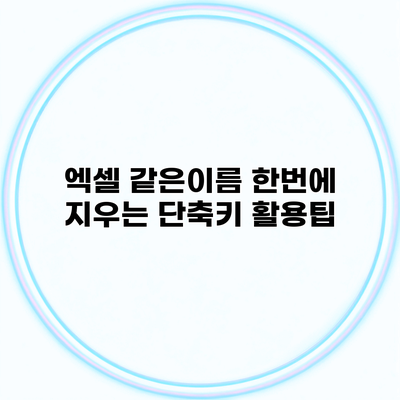엑셀에서 같은 이름을 한 번에 지우는 단축키 활용 팁
엑셀을 사용하면서 데이터 관리의 효율성을 높이기 위해 많은 사용자들이 단축키를 활용하는데요, 특히 같은 이름을 한 번에 지우는 방법은 실무에서 매우 유용하게 사용될 수 있어요. 이 글에서는 엑셀에서 같은 이름을 한 번에 지우는 다양한 단축키와 팁을 소개하겠습니다.
✅ 청년형 장기집합투자증권의 조건과 비교를 통해 똑똑한 투자 전략을 세워보세요.
Contents
같은 이름의 데이터란?
엑셀에서는 데이터 셀에 동일한 이름이 반복되거나 같은 값들이 나열될 때가 많습니다. 이럴 경우 중복 데이터는 오히려 분석에 방해가 될 수 있어요. 따라서 이러한 중복된 이름을 효율적으로 관리할 필요가 있습니다.
왜 중복 이름을 지워야 할까요?
중복 이름을 삭제함으로써 데이터의 정합성이 유지되고 분석이 보다 용이해집니다. 다음은 중복 이름을 지워야 하는 이유를 정리한 목록입니다:
- 데이터 분석의 정확도를 높일 수 있다.
- 무의미한 정보가 줄어들어 가독성이 향상된다.
- 데이터 업데이트 시 혼동을 피할 수 있다.
✅ 엑셀에서 조건에 맞는 데이터를 쉽게 추출하는 방법을 알아보세요.
엑셀에서 같은 이름 지우기
엑셀에서는 여러 가지 방법을 통해 중복된 이름을 삭제할 수 있어요. 그중에서 가장 효과적인 방법은 단축키를 활용하는 것입니다. 이 섹션에서는 단계별로 설명할게요.
1단계: 데이터 선택하기
중복된 이름이 들어있는 셀을 먼저 선택하세요. 키보드의 Ctrl 키를 누른 채로 여러 셀을 클릭하여 선택할 수 있습니다.
2단계: 단축키 사용하기
데이터를 선택한 후, 아래의 단축키 조합을 사용해 중복된 이름을 삭제할 수 있어요:
- Ctrl + H: 찾기 및 바꾸기 창을 열어요.
- 찾을 내용 입력: 중복된 이름을 입력 후, “모두 바꾸기”를 선택합니다.
예를 들어, “홍길동”이라는 이름이 중복된 경우, 찾을 내용에 “홍길동”을 입력하고 변경할 내용은 비워둔 채로 “모두 바꾸기”를 클릭해보세요. 이렇게 하면 모든 “홍길동” 이름이 제거됩니다.
추가 팁
단축키는 빠르고 편리하지만, 주의해야 할 점도 있어요. 중복된 이름을 잘못 삭제할 경우 데이터 손실이 발생할 수 있습니다. 따라서 변경 작업 전에 데이터를 백업해 두는 것이 좋습니다.
✅ SKT 데이터 속도 저하 원인을 알고 싶다면 여기에서 확인해 보세요.
데이터 관리 최적화
같은 이름을 관리하는 것 외에도 엑셀을 활용하여 데이터 관리를 최적화하는 방법도 있습니다. 이를 통해 더욱 효과적으로 데이터를 활용할 수 있어요.
데이터 정렬 및 필터 기능 활용하기
- 정렬 기능: 데이터를 알파벳 순으로 정렬하여 중복된 이름이 한 곳에 모이도록 할 수 있습니다.
- 필터 기능: 조건에 맞는 데이터만 표시하게 하여 중복된 데이터 삭제 후 필요한 정보만 쉽게 관리할 수 있어요.
중복 제거 기능 활용하기
엑셀에는 기본적으로 제공하는 중복 제거 기능도 매우 유용해요. 이 기능을 활용하면 한 번의 클릭으로 중복된 데이터들을 쉽게 제거할 수 있습니다:
- 데이터 영역을 선택합니다.
- 데이터 탭에서 중복 제거를 클릭합니다.
- 삭제할 중복 기준을 선택한 후 “OK”를 클릭합니다.
데이터 시각화
데이터를 관리한 뒤에는 차트나 그래프를 활용하여 시각적으로 표시하면 이해도가 높아져요. 데이터의 패턴이나 트렌드를 한눈에 볼 수 있게 도와줍니다.
엑셀 활용 팁 요약
아래는 엑셀에서 같은 이름을 지우는 방법과 관련된 주요 포인트를 정리한 표입니다:
| 활동 | 단축키 및 설명 |
|---|---|
| 데이터 선택 | Ctrl + 클릭으로 여러 셀 선택 |
| 찾기 및 바꾸기 | Ctrl + H, 중복 이름 입력 후 모두 바꾸기 |
| 중복 제거 기능 | 데이터 탭 > 중복 제거 선택 |
| 데이터 정렬 | 데이터 탭 > 정렬 기능 사용 |
| 데이터 필터링 | 데이터 탭 > 필터 기능 사용하여 조건 설정 |
결론
엑셀은 다양한 기능을 제공하여 데이터 관리를 간편하게 할 수 있는 도구인데요, 같은 이름을 한 번에 지우는 방법을 활용하면 더욱 효과적으로 데이터를 관리할 수 있습니다. 이러한 팁을 잘 활용하시고, 필요할 때마다 단축키를 사용하여 효율성을 높여보세요. 정확한 데이터 관리가 여러분의 업무 생산성을 높일 수 있다는 점을 잊지 마세요!
자주 묻는 질문 Q&A
Q1: 엑셀에서 중복된 이름을 지우는 방법은 무엇인가요?
A1: 엑셀에서 중복된 이름을 지우려면 셀을 선택한 후, Ctrl + H를 눌러 ‘찾기 및 바꾸기’ 창을 열고 중복된 이름을 입력한 뒤 ‘모두 바꾸기’를 클릭하면 됩니다.
Q2: 중복 이름을 지워야 하는 이유는 무엇인가요?
A2: 중복 이름을 지우면 데이터의 정합성이 유지되고 분석의 정확도가 높아지며, 가독성이 향상되어 데이터 업데이트 시 혼동을 피할 수 있습니다.
Q3: 엑셀에서 중복 제거 기능은 어떻게 사용하나요?
A3: 중복 제거 기능은 데이터 영역을 선택한 후 ‘데이터 탭’에서 ‘중복 제거’를 클릭하고, 삭제할 중복 기준을 선택한 후 ‘OK’를 클릭하면 됩니다.